【AdGuard for Windows v7.19】 設定をURLやQRコードでシェアできる機能、ユーザースタイル追加機能など
AdGuard for Windows v7.19 のご紹介です。
このバージョンでは、リンク経由で設定を共有したり、ユーザースタイルを楽しんだり、新しい方法でログインしたりすることができ、新機能が結構あります。
※ v7.19は、Windows 7 をサポートする最終バージョンとなります。
その理由は以下の通りです。
AdGuard の機能はいくつかのライブラリを使用していますが、それらの最新版は Windows 7 をサポートしなくなりました。最新版は、ユーザーの安全性とアプリの全体的な機能性に必須です。
もし Windows 7 よりも新しいOSバージョンにアップグレードできない場合は、AdGuard for Windows v7.19 をご利用ください。
それでは、このアップデートで登場の新機能について説明したいと思います。
設定の共有機能
共有とシェアリングは思いやりであるという信念から、リンク(URL)経由やQRコードで設定を共有できる新機能を導入しました。
Windows版AdGuardアプリで完璧に微調整した設定を、QRコードをスキャンするだけでモバイルアプリにその設定を転送することもできます。
あるいは、リンクを友人などと共有して、効果のある洗練された設定内容を広めることもできます
ネット閲覧にちょっとしたスタイルを
ダークテーマのないウェブサイトにダークテーマを適用したいと思ったことありませんか?
ユーザースタイルを使えば可能です!
ユーザースタイルは、ウェブページのコンテンツを変更することなく、ブラウザでの表示方法を変更できるカスタムテーマです。ユーザースタイルは、ウェブサイトの既存のスタイルに CSS スタイルを追加するという仕組みになっています。
ユーザースタイルを追加するには、
[AdGuardアプリ→ 設定 → 拡張機能 → 追加 → ファイルまたはURLからインポート]
に進みます。
([追加 → ユーザースタイルを作成]に進むと、独自のスタイルを作ることも可能です。)
既製のユーザースタイルはこちらでいろんなものを見つけることができます。
ユーザースタイルのインストールが完了したら、あとはブラウザを開くだけで、そのユーザースタイルは自動的に適用されます。
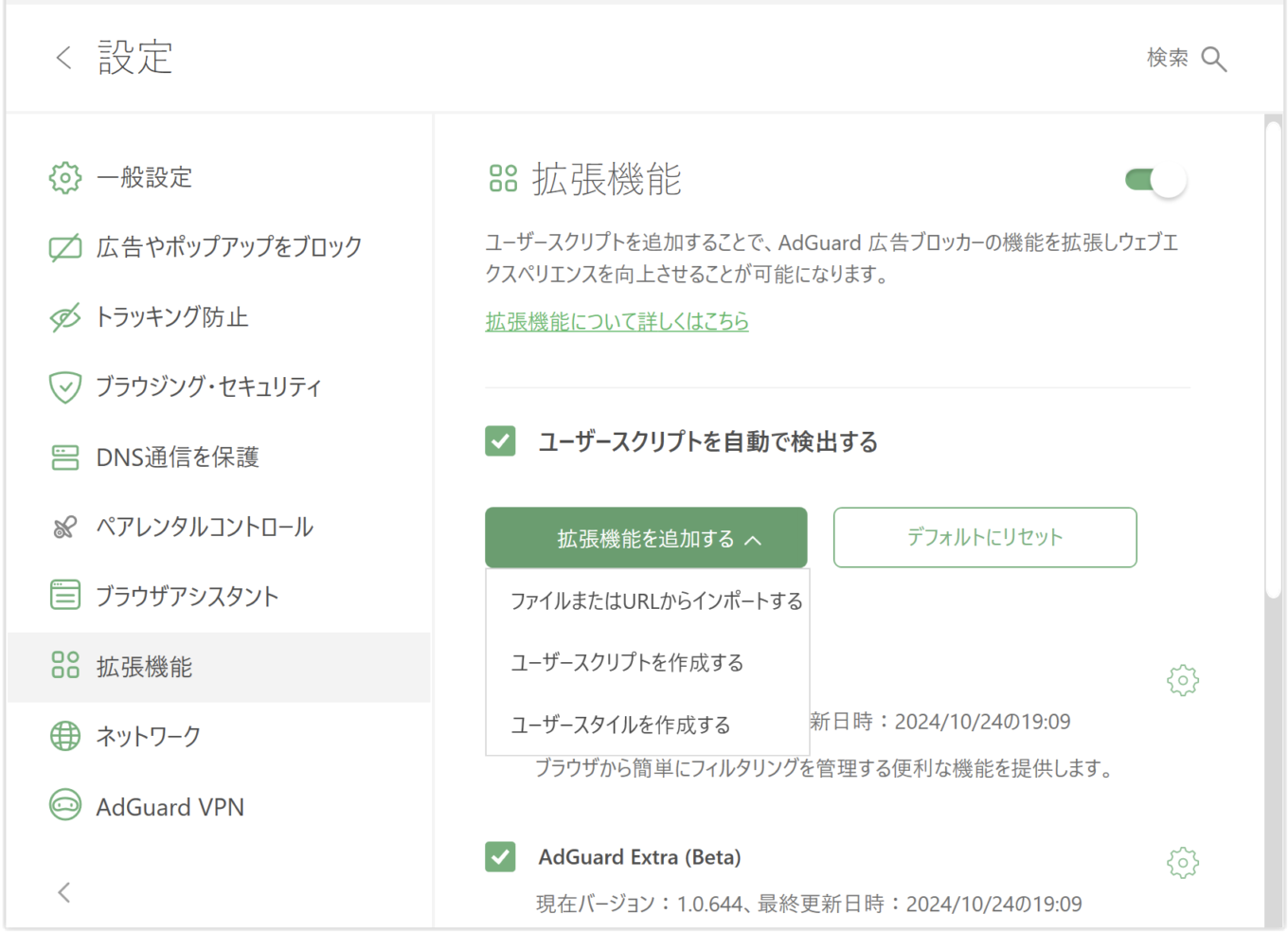
新しいログイン方法
「メールアドレスでログイン」を選択すると、ブラウザに移動してアプリとAdGuardアカウントにログインするという仕組みにしました。
最初は少し不便に感じられるかもしれませんが、パスワードマネージャーを使用して、ブラウザでオートコンプリート(自動補完)機能を有効にすることで、毎回ログイン情報を入力する必要をなくすことができます。
また、この新ログイン仕組みの導入で、サービスを維持しやすくなり、ログイン・アカウント関連の問題発生時により迅速な対応が可能になりました。
さらに、ワンタイムコードを使ったログインを選択することもできるようになりました。
AdGuardよりお客様のメールアドレスにコードをお送りする仕組みなので、パスワードを使わない方法でのログインも可能です。
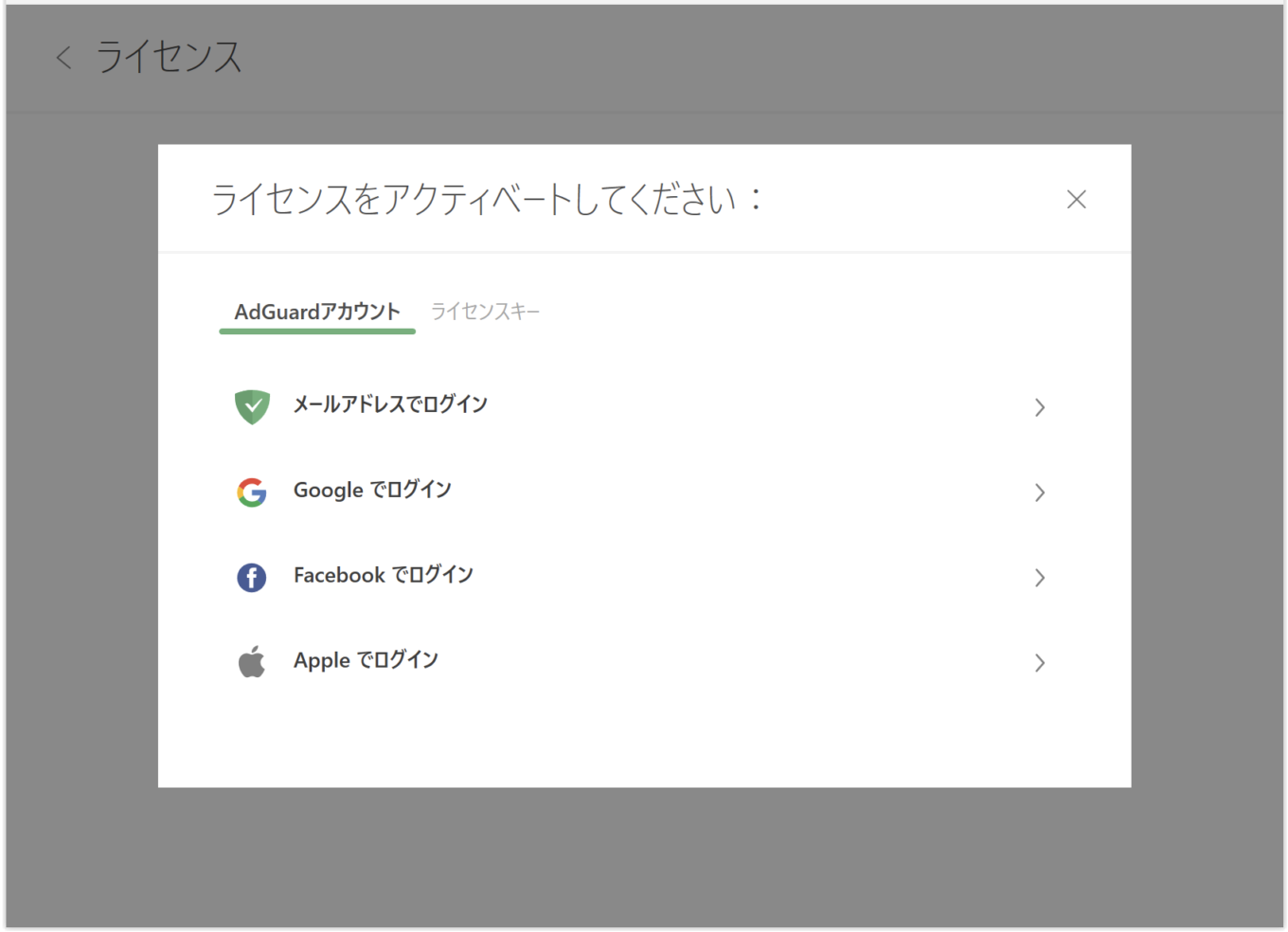
その他の変更内容
アプリの左側にある設定項目の名前を更新して、それぞれが実際に何をするのかがよりわかりやすくなるようにしています。
その一環で今回は、「ステルスモード」を「トラッキング防止」に名称変更しました。
(見えなくしてくれるよりも、トラッキングから保護してくれる機能なので、新しい名称の方が理にかなっているかと思い、変えさせていただきました。)
本アップデートには、大小さまざまなバグ修正も含まれています。
ブルースクリーンエラーのような、かなり厄介なバグも修正いたしました。
全力で修正に取り組み、WFPとTDIネットワークドライバを更新したことで、すべてが正常に動作するようになりました。
また、ScriptletsとDNSライブラリも更新したので、高品質なフィルタリングとクリーンで安全なブラウジングを提供しております。
詳しい変更履歴はこちらのページでご覧いただけます。

















































